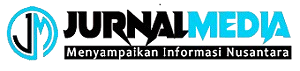3. Menggunakan Command Prompt untuk mengetahui password WiFi
Salah satu cara yang paling umum untuk mengetahui password WiFi yang tersambung di laptop adalah melalui Command Prompt. Berikut adalah langkah-langkah yang dapat Anda ikuti:
Langkah 1: Membuka Command Prompt
- Langkah pertama adalah membuka Command Prompt di laptop Anda. Anda dapat melakukannya dengan menekan tombol Windows + R, kemudian mengetik “cmd” dan menekan Enter.
Langkah 2: Menampilkan daftar profil WiFi yang tersimpan
- Setelah Command Prompt terbuka, ketik perintah berikut dan tekan Enter:
sql
netsh wlan show profiles
- Daftar profil WiFi yang tersimpan akan ditampilkan. Perhatikan nama profil WiFi yang ingin Anda ketahui passwordnya.
Langkah 3: Menampilkan informasi password WiFi
- Untuk menampilkan password WiFi, ketik perintah berikut dan tekan Enter (gantikan “Nama-Profil-WiFi” dengan nama profil yang ingin Anda ketahui passwordnya):
arduino
netsh wlan show profile name="Nama-Profil-WiFi" key=clear
- Pada hasil yang ditampilkan, cari baris “Konten Kunci”. Nilai yang tertera di sebelah “Konten Kunci” adalah password WiFi yang Anda cari.